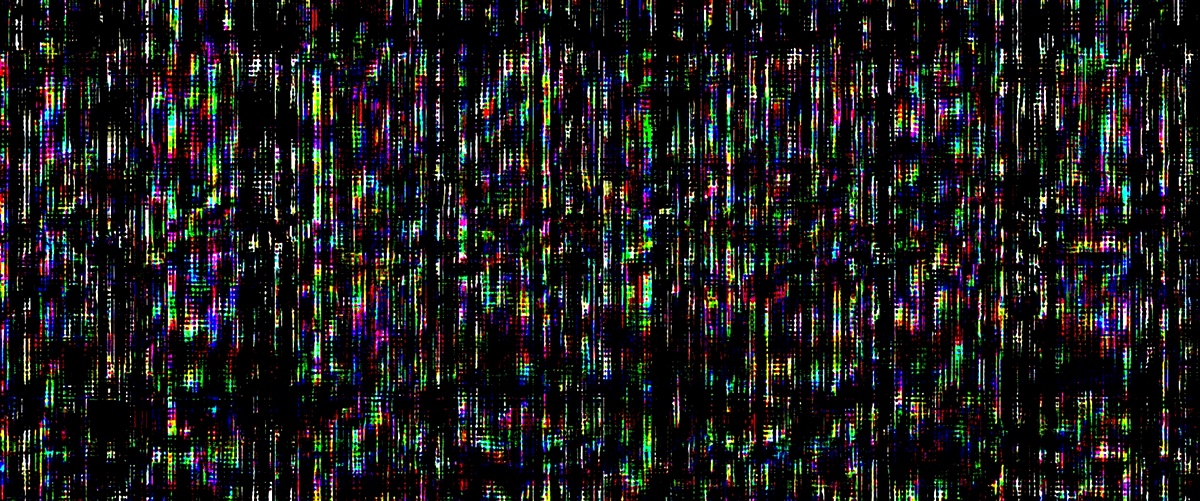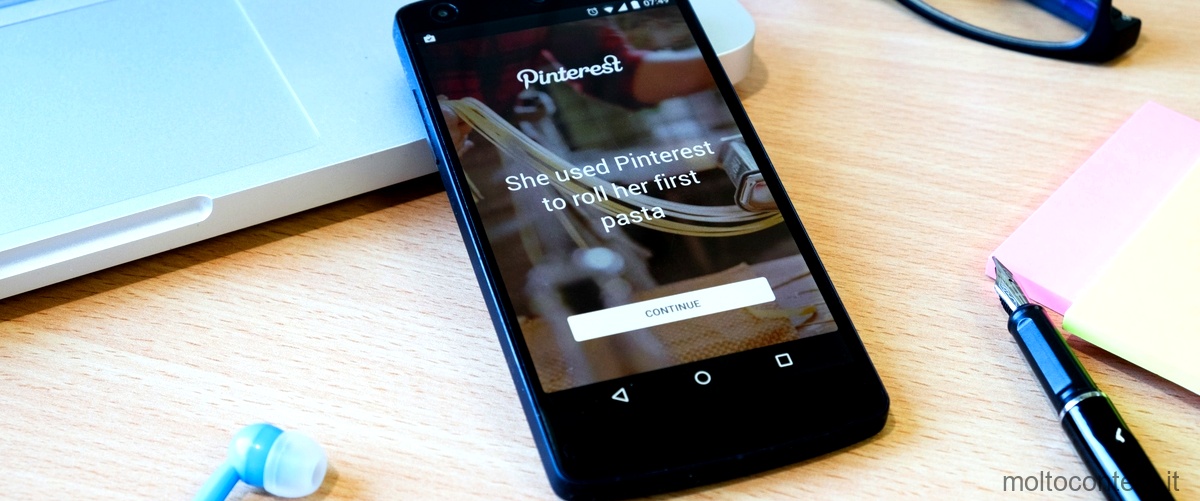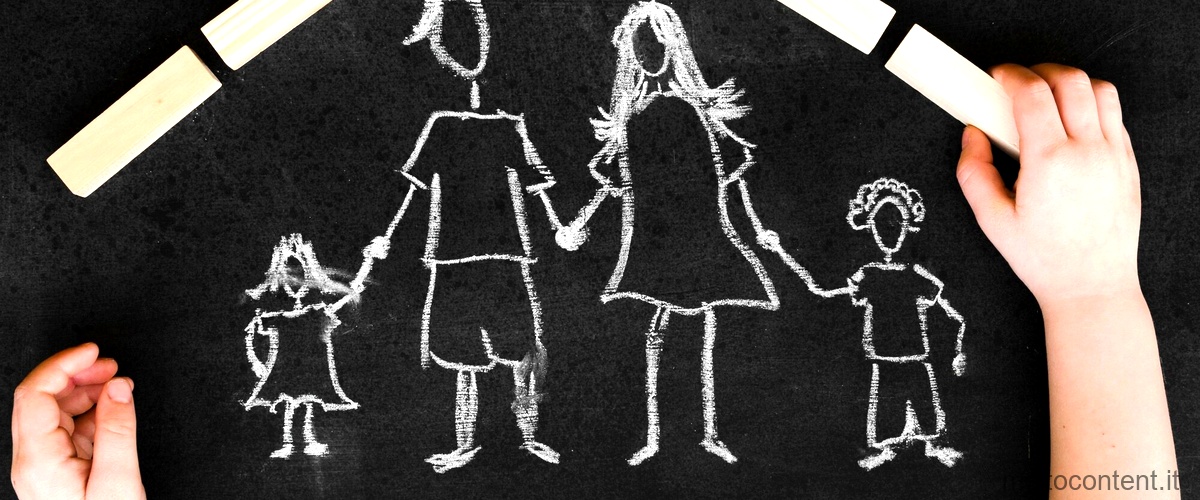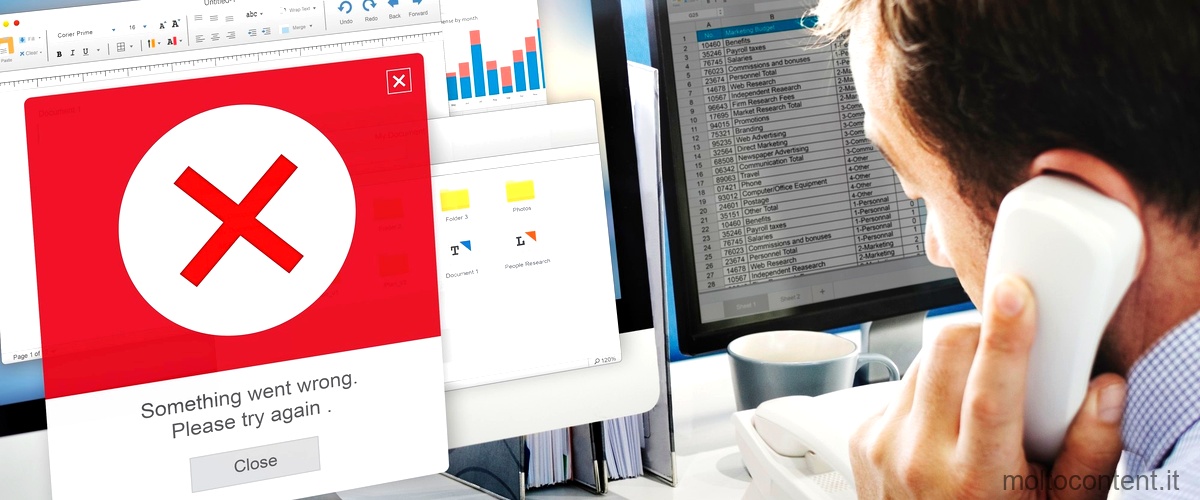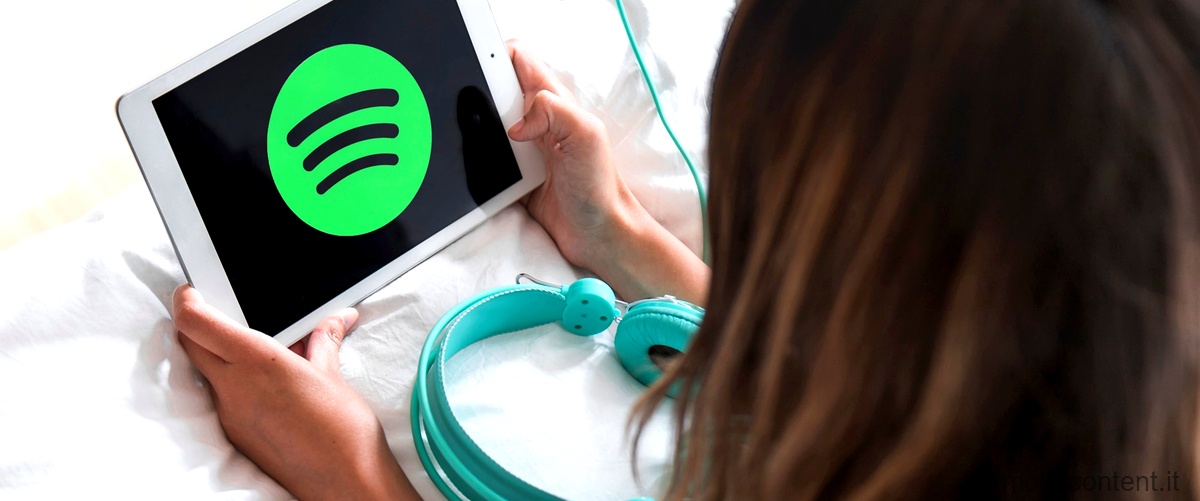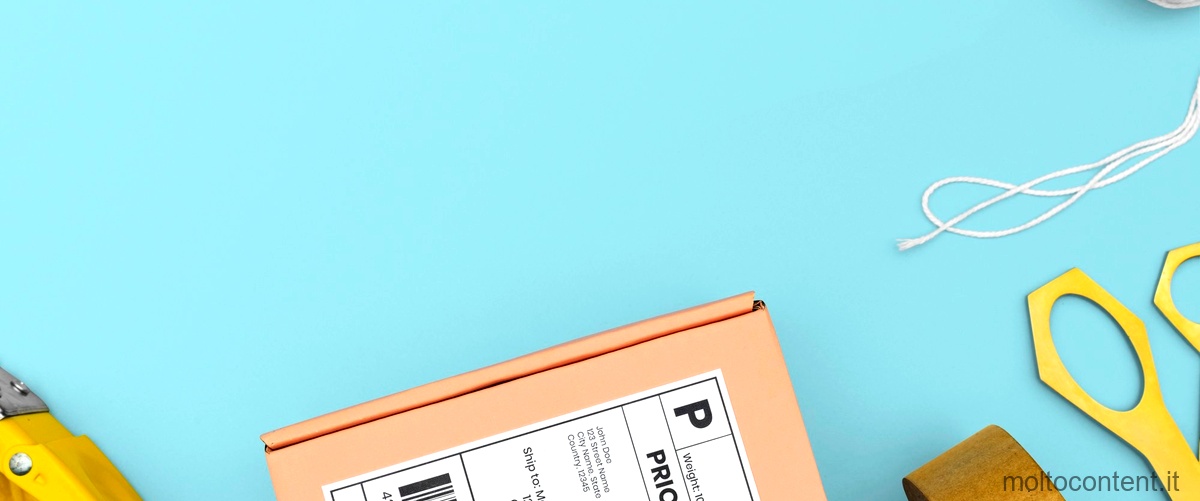Il codice di errore 4 di Spotify potrebbe essere causato dall’interferenza del software antivirus con l’app. Sia le app antivirus di terze parti che la sicurezza di Windows possono bloccare la connettività Internet di Spotify.
Quando si verifica il codice di errore 4, potresti riscontrare difficoltà nell’aprire o utilizzare correttamente l’applicazione Spotify sul tuo dispositivo. Fortunatamente, esistono alcune soluzioni che puoi provare per risolvere questo problema.
Ecco cosa puoi fare per risolvere il codice di errore 4 di Spotify:
Se volete continuare a leggere questo post su "[page_title]" cliccate sul pulsante "Mostra tutti" e potrete leggere il resto del contenuto gratuitamente. ebstomasborba.pt è un sito specializzato in Tecnologia, Notizie, Giochi e molti altri argomenti che potrebbero interessarvi. Se desiderate leggere altre informazioni simili a [page_title], continuate a navigare sul web e iscrivetevi alle notifiche del blog per non perdere le ultime novità.
- Disabilita temporaneamente il software antivirus: alcuni software antivirus possono rilevare erroneamente Spotify come una minaccia e bloccare la sua connettività Internet. Disabilita temporaneamente il software antivirus sul tuo dispositivo e prova ad aprire l’app di nuovo per vedere se il problema si risolve.
- Aggiorna il software antivirus: se disabilitare temporaneamente il software antivirus risolve il problema, potrebbe essere necessario aggiornarlo. Controlla se è disponibile un aggiornamento per il tuo software antivirus e installalo per assicurarti di avere la versione più recente che potrebbe risolvere eventuali bug o problemi di compatibilità con Spotify.
- Escludi Spotify dalle impostazioni di scansione antivirus: se l’aggiornamento del software antivirus non risolve il problema, potresti provare ad escludere Spotify dalle impostazioni di scansione antivirus. Consulta la documentazione del tuo software antivirus per scoprire come eseguire questa operazione specifica.
- Verifica le impostazioni di sicurezza di Windows: se stai utilizzando la sicurezza di Windows, potrebbe essere necessario verificare le impostazioni per assicurarti che Spotify sia consentito attraverso il firewall e altre restrizioni di sicurezza. Consulta la guida di Windows per le istruzioni specifiche su come configurare correttamente le impostazioni di sicurezza.
Se dopo aver provato queste soluzioni il codice di errore 4 di Spotify persiste, potresti dover contattare il supporto tecnico di Spotify per ulteriori assistenza. Fornisci loro tutti i dettagli che hai raccolto sul problema e sulle soluzioni che hai già provato, in modo che possano aiutarti nel modo migliore possibile.
Spotify: come risolvere il codice di errore 4
Il codice di errore 4 su Spotify indica un problema di connessione tra il tuo dispositivo e i server di Spotify. Ecco alcuni passaggi che puoi seguire per risolvere questo problema:
- Assicurati di avere una connessione internet stabile. Verifica che il tuo dispositivo sia connesso a una rete Wi-Fi o dati mobili funzionante.
- Controlla se il problema è temporaneo. In alcuni casi, il codice di errore 4 può essere causato da un’interruzione temporanea del servizio di Spotify. Attendi qualche minuto e riprova ad aprire l’app.
- Verifica se ci sono aggiornamenti disponibili per l’app Spotify. Gli aggiornamenti possono spesso risolvere bug e problemi di connessione. Vai al tuo negozio di app (Google Play Store per dispositivi Android o App Store per dispositivi iOS) e controlla se ci sono aggiornamenti disponibili per Spotify.
- Riavvia il tuo dispositivo. A volte, un semplice riavvio può risolvere problemi di connessione. Spegni completamente il tuo dispositivo e riaccendilo dopo alcuni secondi.
- Disattiva temporaneamente il firewall o l’antivirus sul tuo dispositivo. A volte, il firewall o l’antivirus possono bloccare la connessione a Spotify. Prova a disattivarli temporaneamente e verifica se il problema persiste.
- Se stai utilizzando Spotify su un computer, prova ad aggiungere manualmente Spotify alle eccezioni del firewall. Questo può consentire a Spotify di accedere a Internet senza essere bloccato dal firewall.
- Se il problema persiste, prova a disinstallare e reinstallare l’app Spotify. Questo può risolvere eventuali problemi di installazione corrotta.

Spotify: errori di connessione e firewall, ecco come risolverli
Quando si utilizza Spotify, possono verificarsi errori di connessione e problemi con il firewall. Ecco alcune soluzioni che puoi provare per risolvere questi problemi:
- Assicurati di avere una connessione internet stabile. Verifica che il tuo dispositivo sia connesso a una rete Wi-Fi o dati mobili funzionante.
- Controlla se il problema è temporaneo. In alcuni casi, gli errori di connessione possono essere causati da un’interruzione temporanea del servizio di Spotify. Attendi qualche minuto e riprova ad aprire l’app.
- Verifica se ci sono aggiornamenti disponibili per l’app Spotify. Gli aggiornamenti possono spesso risolvere bug e problemi di connessione. Vai al tuo negozio di app (Google Play Store per dispositivi Android o App Store per dispositivi iOS) e controlla se ci sono aggiornamenti disponibili per Spotify.
- Riavvia il tuo dispositivo. A volte, un semplice riavvio può risolvere problemi di connessione. Spegni completamente il tuo dispositivo e riaccendilo dopo alcuni secondi.
- Controlla le impostazioni del firewall o dell’antivirus sul tuo dispositivo. Assicurati che Spotify sia consentito attraverso il firewall o l’antivirus. Se necessario, aggiungi manualmente Spotify alle eccezioni del firewall.
- Se stai utilizzando Spotify su un computer, assicurati che il tuo router consenta la connessione a Spotify. Alcuni router possono bloccare determinati servizi, quindi verifica le impostazioni del router o contatta il tuo provider Internet per assistenza.

Soluzioni per il codice di errore 4 su Spotify: firewall e altro
Il codice di errore 4 su Spotify può essere causato da diversi fattori, tra cui problemi di connessione, firewall o altri errori. Ecco alcune soluzioni che puoi provare:
- Verifica la tua connessione internet. Assicurati che il tuo dispositivo sia connesso a una rete Wi-Fi o dati mobili funzionante.
- Controlla se il problema è temporaneo. In alcuni casi, il codice di errore 4 può essere causato da un’interruzione temporanea del servizio di Spotify. Attendi qualche minuto e riprova ad aprire l’app.
- Aggiorna l’app Spotify. Gli aggiornamenti possono spesso risolvere problemi di connessione e bug. Vai al tuo negozio di app (Google Play Store per dispositivi Android o App Store per dispositivi iOS) e controlla se ci sono aggiornamenti disponibili per Spotify.
- Riavvia il tuo dispositivo. Spegni completamente il tuo dispositivo e riaccendilo dopo alcuni secondi. A volte, un semplice riavvio può risolvere problemi di connessione.
- Controlla le impostazioni del tuo firewall o antivirus. Assicurati che Spotify sia consentito attraverso il firewall o l’antivirus. Se necessario, aggiungi manualmente Spotify alle eccezioni del firewall.

Problemi di connessione su Spotify? Ecco come risolvere l’errore 4
Se stai riscontrando problemi di connessione su Spotify e ricevi l’errore 4, ecco alcune soluzioni che puoi provare:
- Controlla la tua connessione internet. Assicurati che il tuo dispositivo sia connesso a una rete Wi-Fi o dati mobili funzionante.
- Verifica se il problema è temporaneo. In alcuni casi, l’errore 4 può essere causato da un’interruzione temporanea del servizio di Spotify. Attendi qualche minuto e riprova ad aprire l’app.
- Aggiorna l’app Spotify. Gli aggiornamenti possono spesso risolvere problemi di connessione e bug. Vai al tuo negozio di app (Google Play Store per dispositivi Android o App Store per dispositivi iOS) e controlla se ci sono aggiornamenti disponibili per Spotify.
- Riavvia il tuo dispositivo. Spegni completamente il tuo dispositivo e riaccendilo dopo alcuni secondi. A volte, un semplice riavvio può risolvere problemi di connessione.
- Controlla le impostazioni del firewall o dell’antivirus sul tuo dispositivo. Assicurati che Spotify sia consentito attraverso il firewall o l’antivirus. Se necessario, aggiungi manualmente Spotify alle eccezioni del firewall.
Spotify bloccato dal firewall? Ecco come risolvere il codice di errore 4
Se il tuo firewall sta bloccando Spotify e visualizzi il codice di errore 4, segui questi passaggi per risolvere il problema:
- Controlla la tua connessione internet. Assicurati che il tuo dispositivo sia connesso a una rete Wi-Fi o dati mobili funzionante.
- Verifica se il problema è temporaneo. In alcuni casi, il codice di errore 4 può essere causato da un’interruzione temporanea del servizio di Spotify. Attendi qualche minuto e riprova ad aprire l’app.
- Aggiorna l’app Spotify. Gli aggiornamenti possono spesso risolvere problemi di connessione e bug. Vai al tuo negozio di app (Google Play Store per dispositivi Android o App Store per dispositivi iOS) e controlla se ci sono aggiornamenti disponibili per Spotify.
- Riavvia il tuo dispositivo. Spegni completamente il tuo dispositivo e riaccendilo dopo alcuni secondi. A volte, un semplice riavvio può risolvere problemi di connessione.
- Controlla le impostazioni del tuo firewall. Assicurati che Spotify sia consentito attraverso il firewall. Se necessario, aggiungi manualmente Spotify alle eccezioni del firewall.